Kaip išjungti „Outlooks Focusused Inbox“.

„Focused Inbox“ yra neseniai paleista „Outlook“ funkcija, kuri automatiškai rūšiuoja el. paštą, kad būtų rodomi tik tie pranešimai, kurie iš tikrųjų yra svarbūs. Automatizuotas
„Focused Inbox“ yra neseniai paleista „Outlook“ funkcija, kuri automatiškai rūšiuoja el. paštą, kad būtų rodomi tik tie pranešimai, kurie iš tikrųjų yra svarbūs. Automatiniai naujienlaiškiai, sąskaitos faktūros ir patvirtinimo el. laiškai siunčiami į skirtuką „Kita“, todėl kolegų ir draugų bendravimas yra „sukoncentruotas“. Nors tai gali išlaikyti jūsų pašto dėžutę tvarkingą, kai kuriems vartotojams automatizavimas gali būti varginantis. Laimei, jį galima lengvai išjungti.
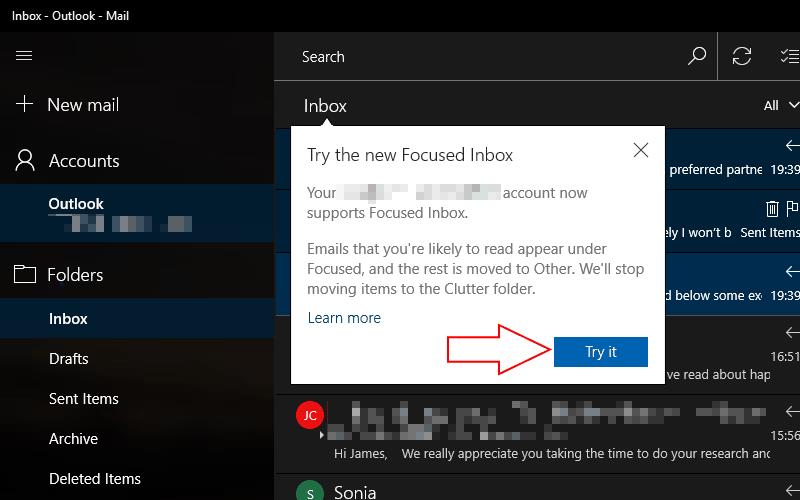
„Focused Inbox“ bangomis išleidžiama „Outlook“ naudotojams, todėl yra tikimybė, kad vis dar jo nematėte. Kai jis atvyks, būsite informuotas iššokančiu pranešimu, kai atidarysite „Outlook“ programą arba svetainę. Spustelėkite mygtuką „Išbandyti“, kad įgalintumėte funkciją, o programa bus įkelta iš naujo, o pranešimai bus surūšiuoti į kategorijas „Sutelkta“ ir „Kita“.
Kadangi „Microsoft“ nori, kad išbandytumėte „Focused Inbox“, nėra aiškaus būdo jį išjungti. Kai turėsite naujinimą, turėsite eiti į „Outlook“ nustatymus, kad rankiniu būdu išjungtumėte funkciją. Tiksli procedūra skiriasi priklausomai nuo jūsų naudojamo „Outlook“ kliento.
„Outlook Mail“, skirta „Windows 10
“, „Outlook Mail“ programoje, kuri yra iš anksto įdiegta „Windows 10“ ir „Windows 10 Mobile“, galite išjungti „Focused Inbox“ atidarę meniu „Nustatymai“ su maža krumpliaračio piktograma apatiniame kairiajame programos kampe. Eikite į kategoriją „Skaitymas“ ir slinkite žemyn iki skyriaus „Sutelktieji gautieji“, kad galėtumėte valdyti funkciją.
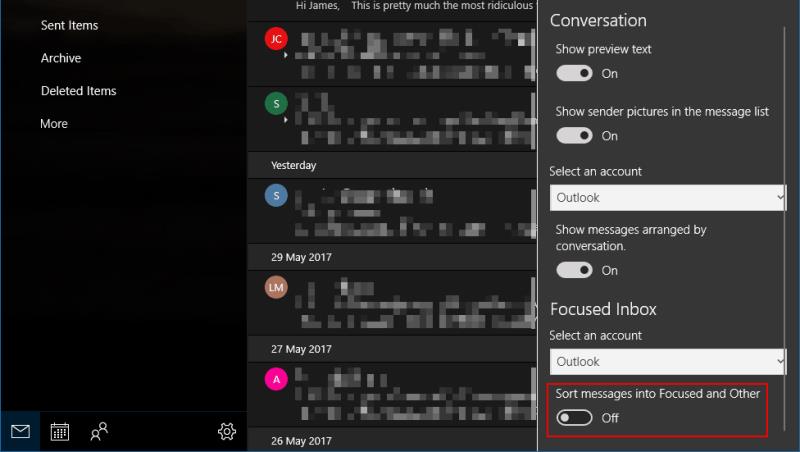
Galite įgalinti Focusused Inbox atskirai kiekvienoje savo paskyroje. Išskleidžiamajame meniu pasirinkite paskyrą, kurią norite pakeisti, ir spustelėkite perjungimo mygtuką, kad išjungtumėte funkciją. Jį pasukus, jokie el. laiškai nebus ištrinti. Jie bus perkelti atgal į vieną gautųjų rodinį, anksčiau naudotą programoje „Outlook“.
Outlook.com ir Office 365
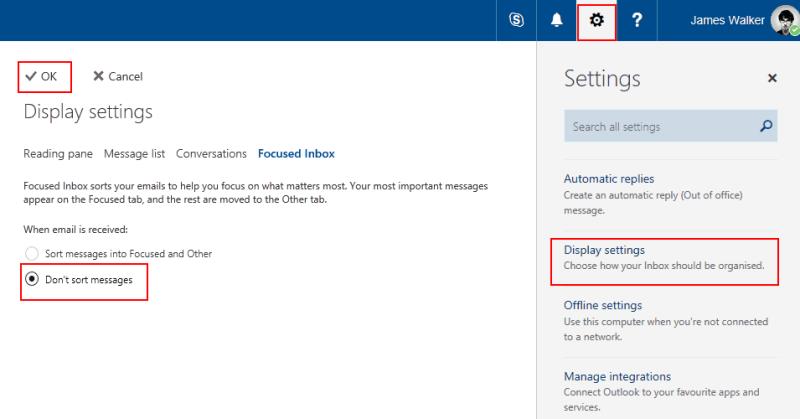
Jei naudojate „Outlook“ žiniatinklyje, galite valdyti „Focused Inbox“ spustelėdami nustatymų sraigtelį viršutiniame dešiniajame programos kampe ir spustelėdami „Ekrano nustatymai“. Eikite į skirtuką „Focused Inbox“ ir pamatysite parinktį išjungti funkciją. Norėdami jį išjungti, pakeiskite nustatymą į „Nerūšiuoti pranešimų“. Kai paspausite mygtuką „Gerai“, gautieji bus įkelti iš naujo, nes „Outlook“ išjungs filtravimą.
„Outlook 2016
Focusused Inbox“ taip pat pasiekiama naudojant „Outlook 2016“, „Microsoft“ darbalaukyje veikiančią el. pašto programą. Kai jis bus pasiekiamas, gautųjų viršuje bus rodomi skirtukai Fokusuotas ir Kitas. Norėdami juos pašalinti, eikite į juostelės skirtuką „Rodinys“ ir spustelėkite perjungimo mygtuką „Rodyti sutelktus gautuosius“, esantį nustatyme „Išdėstymas“. „Focused Inbox“ išsijungs.
Jei naudojate „Outlook 2016“, skirtą „Mac“, nustatymas yra panašioje vietoje. Eikite į juostelės skirtuką „Tvarkyti“ ir spustelėkite mygtuką „Sutelkti gautieji“, kad perjungtumėte funkcijos būseną.
„Focused Inbox“ valdymas „
Focused Inbox“ bus įgalintas pagal numatytuosius nustatymus, kai jis bus pristatytas jūsų paskyroje. Tačiau jūs neprivalote jo laikyti įjungto. Nors „Microsoft“ mano, kad jums bus naudinga paslėpti didžiąją dalį el. pašto netvarkos, galite lengvai susigrąžinti seną gautųjų aplanką, jei norite dirbti vienoje srityje.
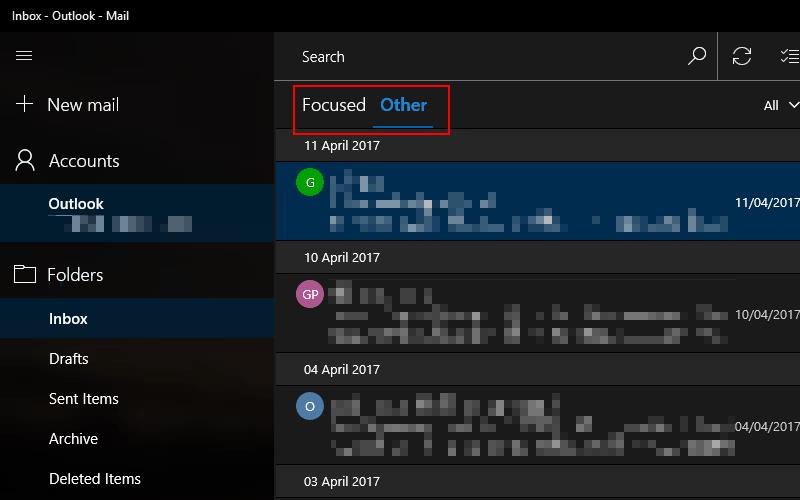
Jei Focused Inbox yra patrauklus, bet jis rūšiuoja jūsų svarbius el. laiškus į kategoriją „Kita“, galite paspausti mygtuką „Perkelti į Focused“, kad nepaisytumėte elgsenos. Taip pat galite pasirinkti, kad ateityje visi siuntėjo el. laiškai būtų automatiškai rūšiuojami į Focused, taip užtikrinant, kad daugiau nepraleisite jokių pranešimų. Taip pat galite rankiniu būdu rūšiuoti žemesnio prioriteto el. laiškus į Kita, jei jie rodomi skiltyje „Sutelkta“, kad galėtumėte pritaikyti gautuosius pagal savo skonį.
„Windows 10“ suteikia daugybę pelės tinkinimo parinkčių, todėl galite lanksčiai nustatyti, kaip veikia jūsų žymeklis. Šiame vadove gerai pasimokykite, kaip efektyviai naudoti savo pelę.
Sužinokite, kaip paaukoti Robux savo draugams Roblox platformoje. Šiame straipsnyje rasite efektyvius metodus, kaip pasidalinti Robux greitai ir lengvai.
Išsamus vadovas, kaip <strong>atšaukti „Netflix“</strong> prenumeratą ir atsisakyti paskyros. Sužinokite, kokios yra priežastys ir procesas, kaip tai padaryti.
Sužinokite, kaip daryti geresnes asmenukes su išmaniojo telefono kamera, naudojant efektyvius patarimus ir gudrybes.
Kaip atkurti gamyklinius Meta Quest 2 suraskite visus paslapčių ir gudrybių sprendimus, kad pagerintumėte savo virtualios realybės patirtį.
Sužinokite, kas peržiūrėjo jūsų „Instagram“ profilį, naudojant efektyvius įrankius ir strategijas. Išsiaiškinkite, kaip sekti savo „Insta“ persekiotojus!
Kaip įjungti nuotolinio darbalaukio ryšius „Windows 10“: žingsniai, patarimai ir priemonės, kad būtų galima pasiekti kompiuterį nuotoliniu būdu. Sužinokite daugiau apie „Windows Remote Desktop Connection“.
Pasitaiko atvejų, kai pokalbio draugas gali jus suerzinti ir nenorite, kad jis matytų jūsų istorijas ar žavesius. Tokiu atveju sužinokite, kaip pašalinti arba užblokuoti ką nors „Snapchat“.
Kaip pataisyti, kad „Nintendo Switch“ neįsijungtų? Štai 4 paprasti sprendimai, kaip ištaisyti, kad „Nintendo Switch“ neįsijungtų.
Gaukite atsakymus į „Android“ problemą: kaip iš naujo paleisti telefoną be maitinimo mygtuko? Aptarti šeši geriausi būdai iš naujo paleisti telefoną nenaudojant maitinimo mygtuko.









